Kommande-vyn ger dig fågelperspektiv på veckan samtidigt som du kan styra upp dina kommande uppgifter på en och samma plats. Gå igenom planerna x antal dagar, veckor eller till och med månader i förväg - allt upp till två år!
Se över dina kommande uppgifter
Se alla uppgifter som ska göras inom 7 dagar (och längre fram) i alla dina projekt.
Snabbtips
Om du är en Todoist Pro- eller Business-kund, så kan du se dina uppgifter i en kalenderlayout, antingen månadsvis eller veckovis. Läs mer.
- Klicka på Kommande i sidomenyn.
- Skrolla genom listan för att se uppgifter som är schemalagda när som helst i framtiden.
- Klicka på nuvarande månad för att hoppa till ett dåtida eller framtida datum. Du kommer att se uppgifter som är schemalagda på det datumet.
- Klicka på vänster- och högerpilarna längst upp till höger för att se en annan vecka.
- Klicka på Idag längst upp till höger för att gå tillbaka till dagens datum.
Schemalägg dina uppgifter
Schemalägg förfallodatum ned på minuten så vet du exakt vad som kommer.
- Klicka på Kommande i sidomenyn.
- Skrolla ned genom uppgiftslistan eller använd veckoväljaren för att hoppa till ett datum när som helst i framtiden.
- Klicka på + Lägg till uppgift för att skapa en uppgift på den valda dagen.
Boka om dina uppgifter
Boka om uppgifter för att frigöra plats på fullbokade veckodagar. Dra en uppgift i Todoist över Kommande-vyn till det nya datumet. På så vis ser du till att ditt schema är hanterbart och utförbart.
Befintliga uppgifter: Dra uppgiften till sitt nya datum eller håll muspekaren över uppgiften, klicka på schemaikonen och välj ett nytt förfallodatum.
Förfallna uppgifter: Klicka på Boka om längst upp till höger.
Visa eller dölj framtida förekomster
Om du har Todoist Pro- eller Business-versionen, så har du åtkomst till kalenderlayouten i Kommande-vyn. Därifrån kan du välja om du vill visa eller dölja alla framtida förekomster av dina återkommande uppgifter i kalendern.
Om du vill visa eller dölja en uppgifts framtida förekomster, så kan du klicka på Visa längst upp till höger. Slå sedan på eller av Framtida förekomster.
Observera
Om du har aktiverat list- eller anslagslayouten på projektet så kan du bara se uppgiftens nästa förekomst.
Bästa praxis för Kommande-vyn
När du börjar få kläm på att planera veckan i förväg så blir Kommande-vyn ett jättebra verktyg för att se tillbaka på vad du har åstadkommit samtidigt som du planerar uppgifter proaktivt inför kommande vecka. Här är några tips och bästa praxis du kan prova:
Senarelägg uppgifter som behöver med tid
Om en uppgift kräver mer tid att slutföra, så kan du senarelägga den till nästa vecka genom att Senarelägga uppgiften i uppgiftsschemaläggaren.
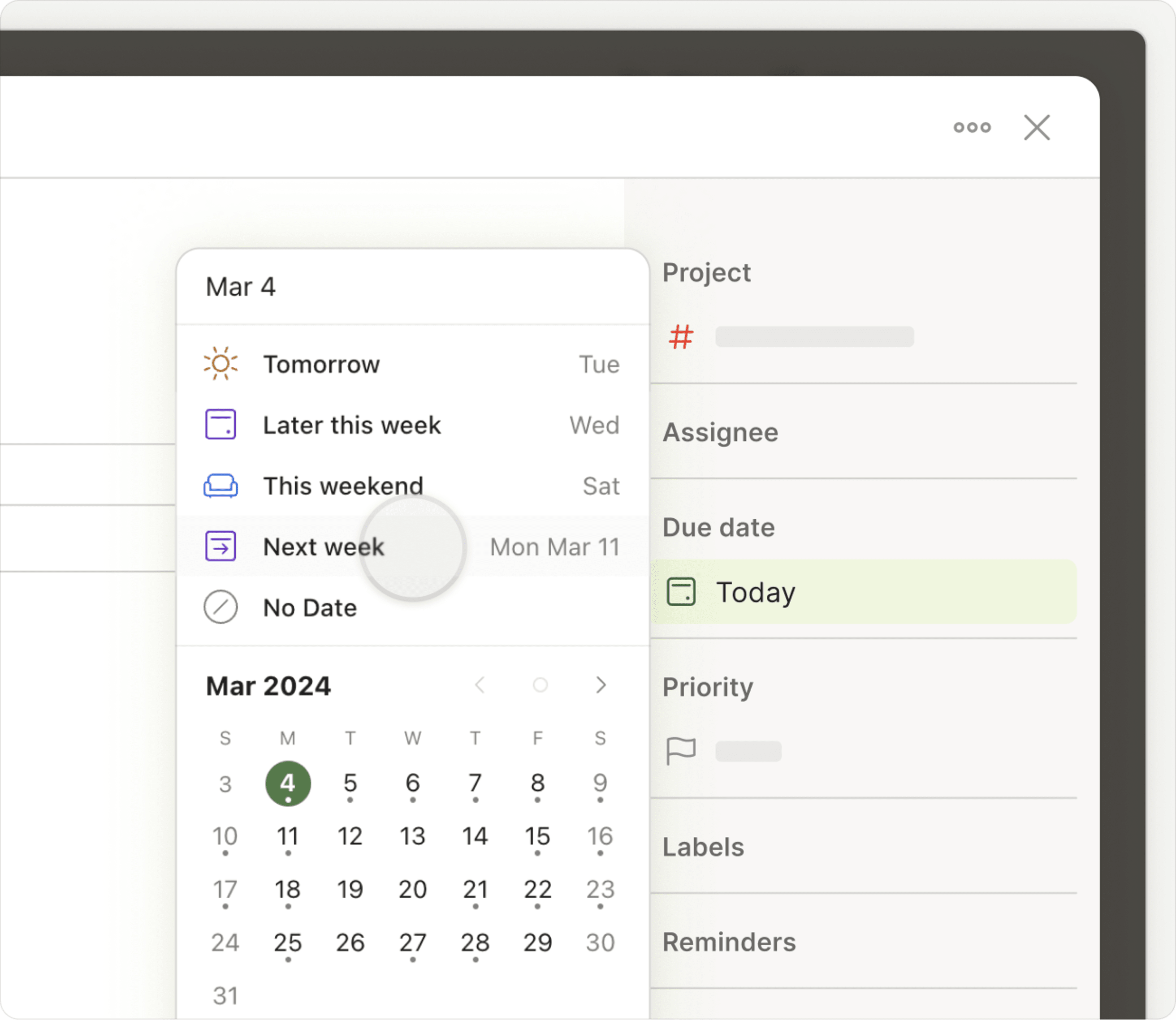
Gå igenom kommande möten
Det är trevligt att få ett hum om vilka möten som är på gång, så att du kan planera din vecka därefter. Det här är särskilt användbart om du har ställt in att synka din kalender med Todoist.
Lägg till en förfallotid på uppgifterna som är tidsberoende och ställ in en påminnelse så att du inte glömmer dem.
Skapa en återkommande uppgift för att göra en veckogenomgång
Föredrar du att gå igenom dina framsteg på fredag kväll eller planerar du för kommande jobb på söndag morgon? Skapa en återkommande veckovis uppgift att "Veckoplanera", så blir det en del av ditt schema.
Hör av dig
Om du skulle få problem med att använda Kommande-vyn för att skapa eller schemalägga Todoist-uppgifter, ta då kontakt med oss, så kan vi - Stacey, Sergio, Stef eller någon av våra 14 andra teammedlemmar - gärna hjälpa dig!
